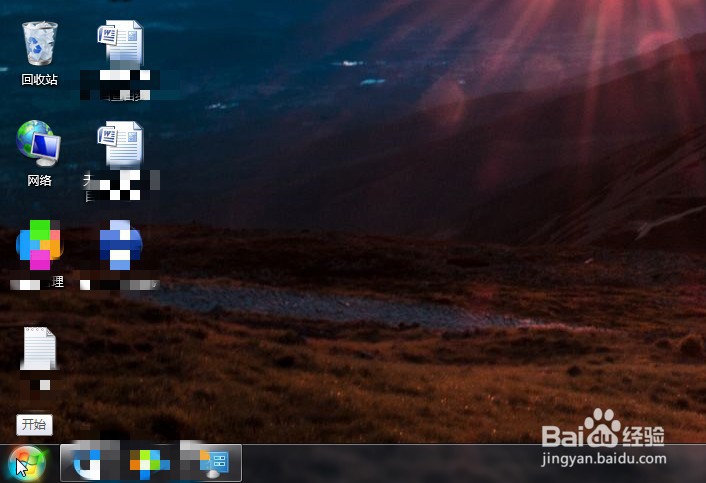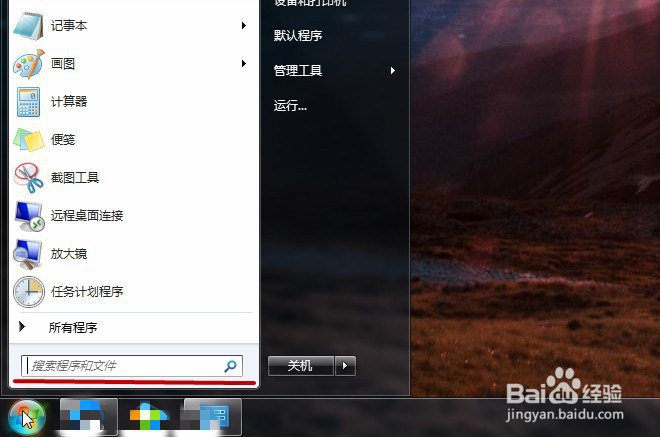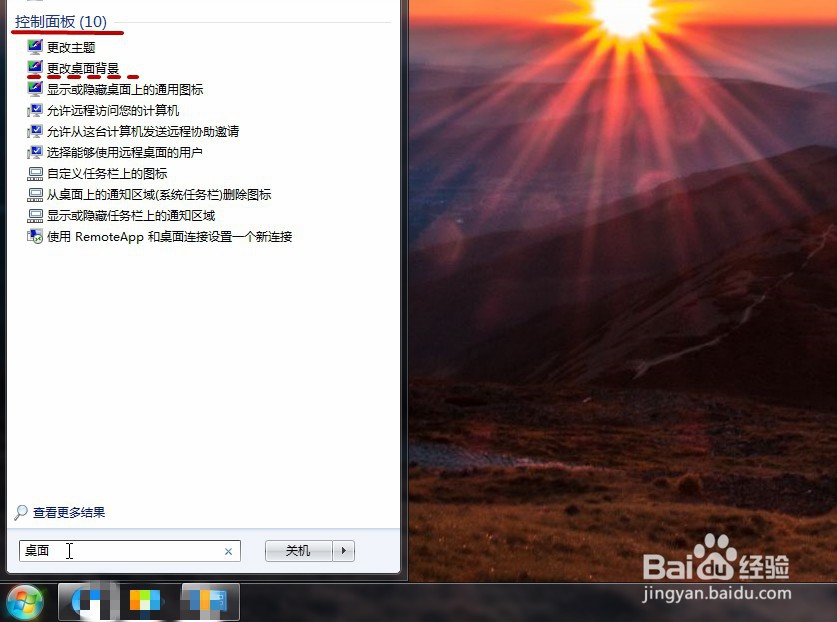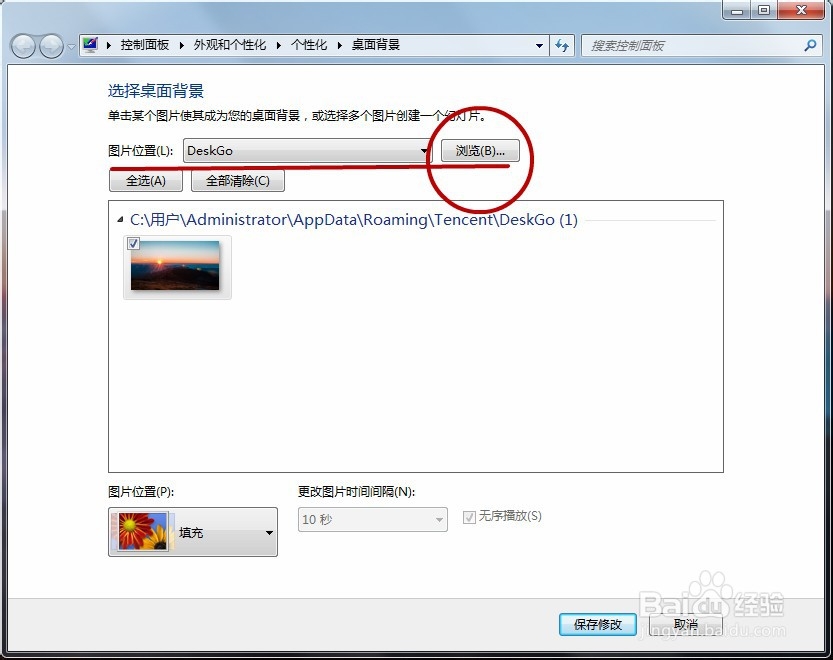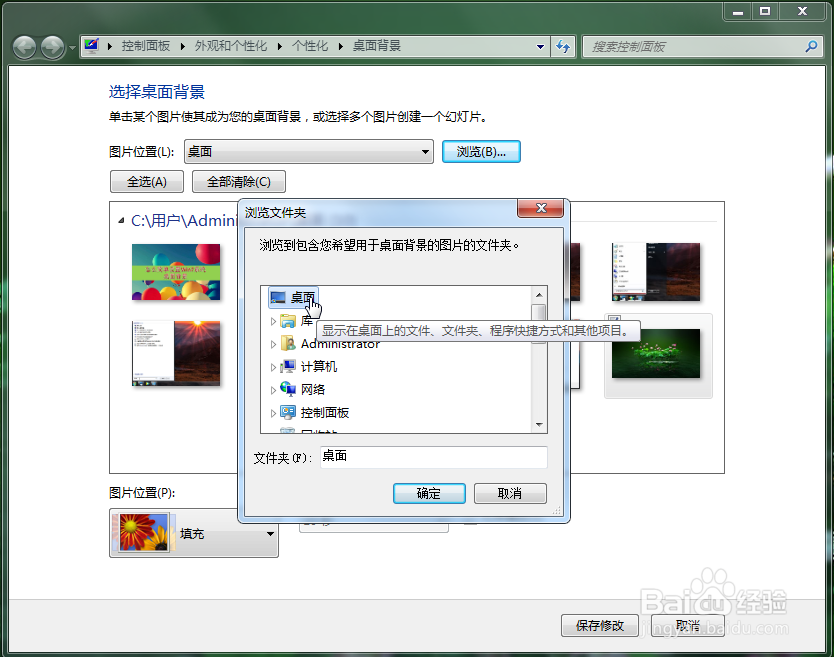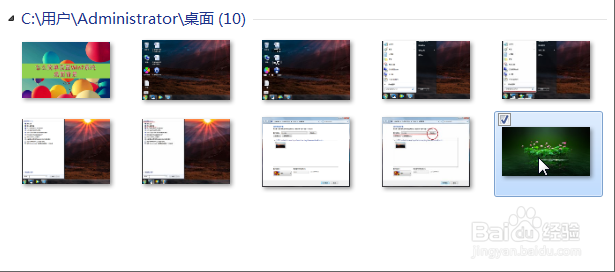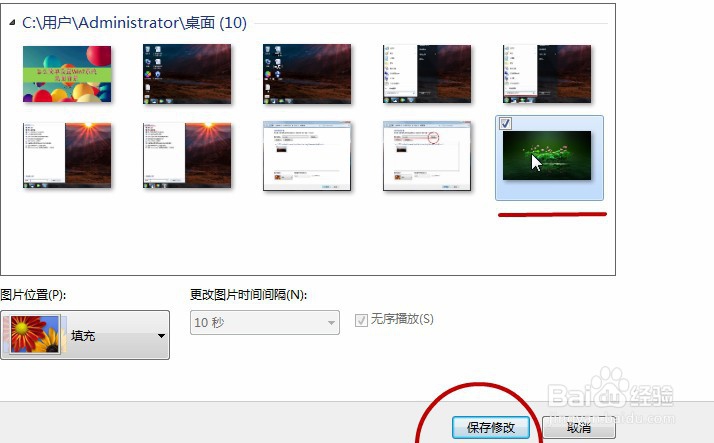怎么简单设置Win7系统桌面背景
1、屏幕左下角找到Windows图标既“开始”图标。
2、鼠标左键单击“开始”图标;在弹出的视窗下方找到“搜索框”。
3、在搜索框中输入“桌面”;在结果显示窗口找到控制面板目录下的“更改桌面背景”。
4、鼠标左键点击打开“控制面板--外观和个性化--个性化--桌面背景”窗口。
5、左键点击下方的“图片位置”——“浏览”。
6、找到“文件浏览窗口”找到自己要设置的图片所在文件夹。(小编的在桌面)
7、单击确认后,就会在“控制面板--外观和个性化--个性化--桌面背景”窗口中显示你选择文件夹的全部图片。
8、对你喜欢的图片“打勾选择”;然后单击“保存修改”就设置成自己喜欢的桌面背景了。
声明:本网站引用、摘录或转载内容仅供网站访问者交流或参考,不代表本站立场,如存在版权或非法内容,请联系站长删除,联系邮箱:site.kefu@qq.com。